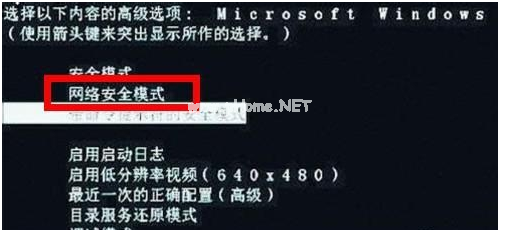当我们在使用电脑的时候,比较担心的是电脑出现中毒情况,所以需要防火墙,但是就算如此也有朋友遇到电脑中毒的情况,那么电脑中毒怎么办呢?很多朋友不知道电脑中毒的解决方法,所以本期将介绍win10中毒解决方法。更多win10教程,尽在下载火(xiazaihuo.com)一键重装系统官网。
可以尝试进入安全模式,将之前安装过的软件卸载掉,全盘查杀病毒。如情况依旧,可以重装下系统。
在电脑中毒之后,通过u盘重装系统的方法如下:
一、准备工作
1、找一台可以正常上网的电脑;
2、一个8G的空U盘,制作工具会格式化U盘,提前备份好重要的数据;
3、下载下载火(xiazaihuo.com)一键重装系统软件,直接单击上方的下载按钮。
二、详细图文教程
1、将空U盘插入电脑,打开下载火(xiazaihuo.com)一键重装系统软件,关闭杀毒工具(包括360安全卫士),等待下载火(xiazaihuo.com)检测环境完成后,点击制作系统,【开始制作】。
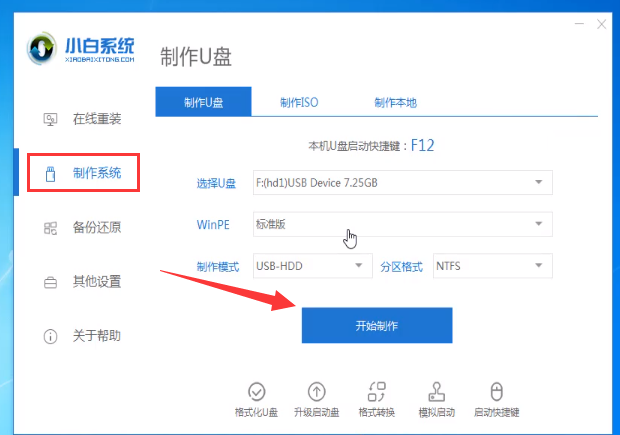
2、选择win10系统,选择开始制作。

详细教大家win10如何安装
Win10系统是微软自称“10全10美”的操作系统,随着时间的推移,大家也越来越能接受Win10新系统,所以都想给自己电脑安装上win10系统,本文详细教大家win10如何安装.
3、当弹出提示备份U盘资料时,点击确定,等待系统下载完成,U盘启动盘制作成功后,点击提示中的取消,制作完成后点击快捷键,查看需要重装系统的启动热键,拔出U盘。

4、将U盘插入需要修复的电脑上,按下电源键,迅速敲击启动热键,弹出boot选择界面,选择USB选项,回车。如果启动菜单找不U盘,建议参考这个bios设置U盘启动教程。

5、然后,通过键盘方向键选择【01】PE进入。

6、接着点击安装下载的win10系统,推荐选择专业版。或者其它你喜欢的版本。
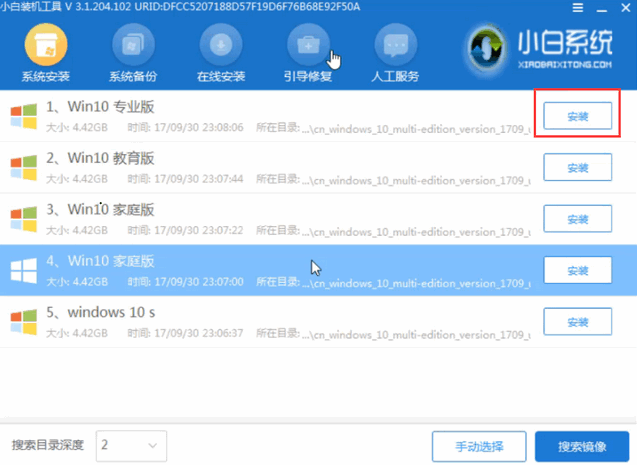
7、选择C盘,点击开始安装。等待win10系统安装完成后,拔出U盘,重启电脑。

8、下载火(xiazaihuo.com)U盘重装win10系统教程至此结束。

以上就是小编带来的win10电脑中毒怎么办的全部内容,希望可以提供帮助。
以上就是电脑技术教程《win10电脑中毒怎么办》的全部内容,由下载火资源网整理发布,关注我们每日分享Win12、win11、win10、win7、Win XP等系统使用技巧!win10系统文件损坏了怎么修复详细教程
在操作win10系统过程中,总是会出现一些莫名其妙的问题,比如说应用闪退、乱码、弹出错误提示等等.这些问题都可能是因为系统文件遭到损坏导致的,那么我们要怎么解决呢,下面来看看具体教程